パワーポイント(PowerPoint)の使い方 人気記事ランキング(4ページ目)
2025年12月08日 パワーポイント(PowerPoint)の使い方内でアクセスの多かった記事をご紹介します。
31位パワーポイント「ノート」機能の使い方!作成から印刷まで
パワーポイントの「ノート」機能の使い方を紹介します。「ノート」機能を利用すれば、短時間で効率よく発表用のメモの準備が整います。パワーポイントは、プレゼンテーションのスライドを作成するだけでなく、プレゼンテーション会場に発表者が持ち込む自分用のメモの作成や印刷も行えます。
 スライドショーの実行ガイド記事
スライドショーの実行ガイド記事32位パワーポイント(PowerPoint)とは? 初心者が知っておきたいこと
パワーポイント(PowerPoint)とは、「パワポ」の愛称で親しまれているMicrosoftのプレゼンテーションソフトです。文字や写真、グラフなどが入った見栄えのするスライドを簡単に作成できます。ここでは、これから使ってみようと考えている方に役立つ記事を集めています。
 パワーポイントの基本操作ガイド記事
パワーポイントの基本操作ガイド記事33位パワーポイントのアニメーション!文字の一部を動かす方法
パワーポイントのアニメーションで、文字の一部を動かす方法をお話しします。スライドショー実行中に、文字が飛び出したりくるくる回ると、聞き手の残りやすくなります。ただし文字にアニメーションを設定すると、すべての文字が動いてしまいます。そんなとき、特定の文字だけにアニメーションを設定して動かす方法が便利です。
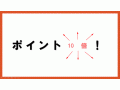 アニメーションの設定ガイド記事
アニメーションの設定ガイド記事34位箇条書きの記号(行頭文字)を工夫して表現力アップ
箇条書きの先頭の表示される記号や連番を「行頭文字」と呼びます。連番の振り方にこだわったりイラストを利用するなどして、見やすさ・わかりやすさにこだわってみましょう。
 パワーポイントの基本操作ガイド記事
パワーポイントの基本操作ガイド記事35位パワーポイントで方眼紙をスライドに表示される方法と使い方
パワーポイントのスライドに図形を描くときに、真っ白なスライドよりも方眼紙状のスライドのほうが位置合わせが簡単です。スライドに「グリッド線」を表示して、図形を描きやすくしましょう。
 画像・図形・サウンド・動画ガイド記事
画像・図形・サウンド・動画ガイド記事36位パワーポイントの「画面切り替え効果」おすすめはどれ?
パワーポイントの「画面切り替え効果」のおすすめは?「画面切り替え効果」の操作や設定を含め解説していきます。パワーポイントで作成したスライドをめくるときの動きを「画面切り替え効果」と呼びます。画面切り替え効果にはさまざまな種類があり、パワーポイントの内容や順番によってアレンジができるのが魅力にひとつ。
 アニメーションの設定ガイド記事
アニメーションの設定ガイド記事37位パワーポイントで図の圧縮ができない!ファイルサイズを縮小する方法
パワーポイントで図の圧縮をする方法を紹介します。写真入りのスライドがたくさんあるとファイルサイズが大きくなり、メールに添付できないことがあります。パワーポイントの「図の圧縮」機能を使ってメール用に圧縮すると、ファイルサイズを驚くほど縮小できます。
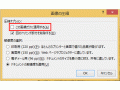 画像・図形・サウンド・動画ガイド記事
画像・図形・サウンド・動画ガイド記事38位パワポで作った複数のスライドを1枚にまとめる
パワポで作った複数のスライドを1枚にまとめる方法をご紹介。別々のスライドに作成した内容をあとから1枚のスライドにまとめて1枚企画書を作成できます。これなら、大きなスライドでじっくり作業できる上に、既存のスライドを効率よく利用できます。
 保存と印刷、共有ガイド記事
保存と印刷、共有ガイド記事39位パワーポイント(PowerPoint)で好きな機能をショートカットに登録する方法
PowerPoint(パワーポイント)でショートカットキーを使うと、マウスで何度もクリックして実行する操作をキーを1回押すだけで実行できるため、操作時間を短縮できます。あらかじめ用意されているショートカットキーを利用するだけでなく、よく使う機能を登録することもできます。パワーポイントでは、クイックアクセスツールバーによく使う機能を登録して、キー操作で実行します。
 ガイド記事
ガイド記事40位powerpointのアニメーションでパラパラ写真をつくろう!
powerpointは仕事だけでなく、さまざまな場面で使用できる便利なツールですよね。ひとつでも多くのアニメーション機能を使いこなせれるようになれば、さらにpowerpointが楽しくなるはず!今回は、写真がパラパラとめくれる機能を紹介します。
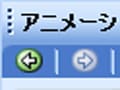 アニメーションの設定ガイド記事
アニメーションの設定ガイド記事